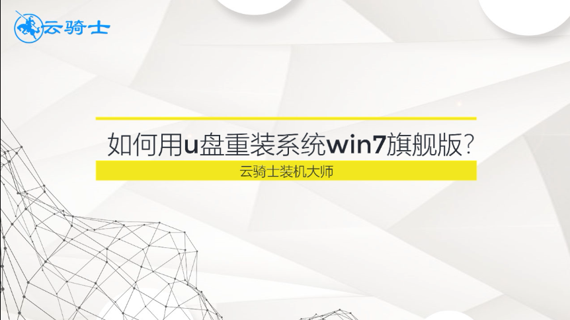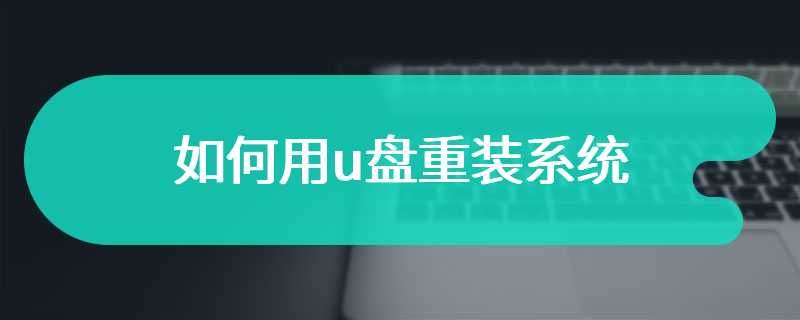软件简介
云骑士U盘重装大师软件 V11.7.5.2118 特别版是一款实用性非常高的系统重装软件,无需光驱和U盘,简单免费一键重装系统,电脑小白用户也可以轻松把电脑系统进行重装。云骑士装机大师集U盘启动盘制作工具、一键还原装机等功能为一体,不需人工操作全自动完成安装,云骑士重装是用户维护电脑最好的辅助工具。
U盘特别版更新日志
1.修复U盘制作成功率
2.增强U盘制作性能,减短制作时间
3.优化功能及体验
4.界面显示优化
5.修复部分bug
U盘特别版使用步骤阅读
1.先在官网下载云骑士装机大师。2.打开云骑士装机大师,插入U盘并点击右上角的启动U盘按钮。
3.软件会自动检测U盘的型号,之后点击制作U盘启动盘。
4.选择想要装的系统,这里选64位win7系统为例,点击开始制作。
5.接着会弹出一个提示框,点击确定。
6.接下来会下载U盘PE系统和镜像,这里需要耐心等待一会。
7.制作完成后,记得先不要拔出U盘,重启电脑。启动时长按U盘启动快捷键进入U盘启动界面。
8.选择windows 10 PE进入系统。
9.选择win7系统镜像后点击安装。
10.点击开始安装。
11.这里稍作等待,软件自动安装系统。
12.安装完成之后点击立即重启并拔出U盘。
13.之后无需操作等待系统自动安装,进入桌面即可完成系统重装。
U盘特别版使用操作步骤
01先在浏览器上搜索云骑士官网https://www.yunqishi.net,在官网下载云骑士装机大师。
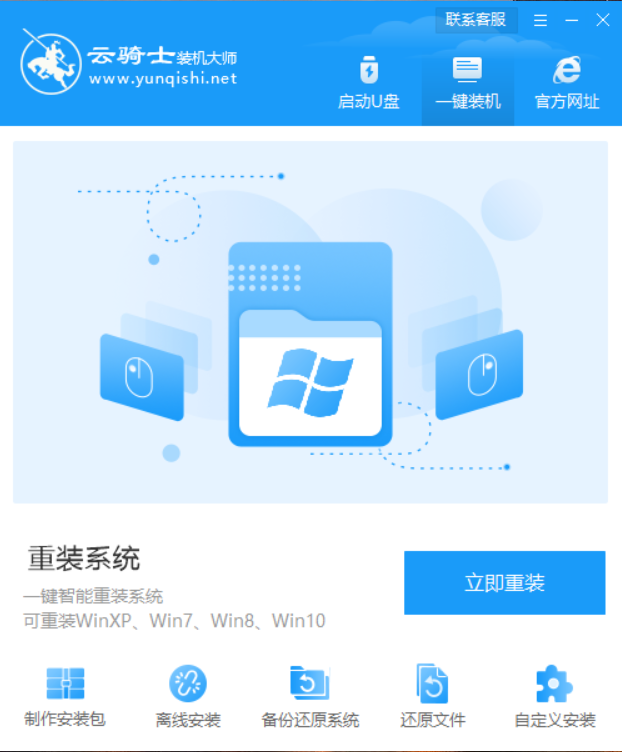
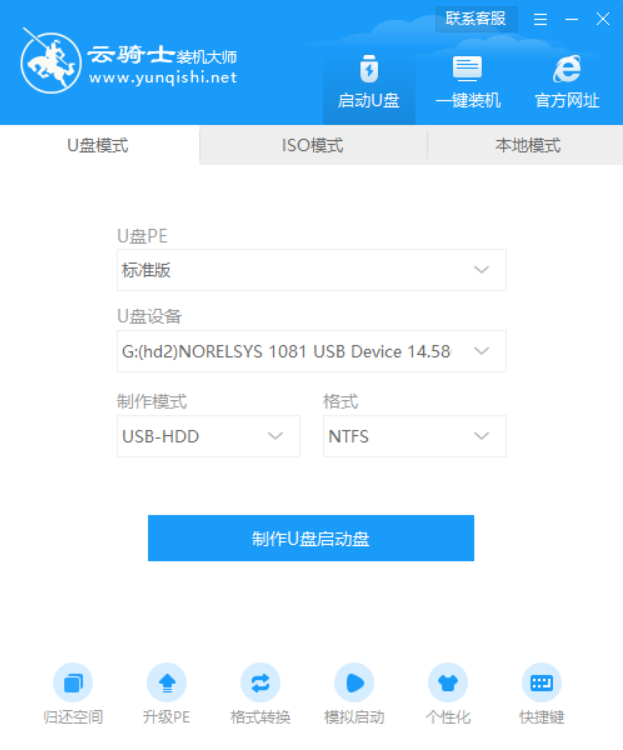
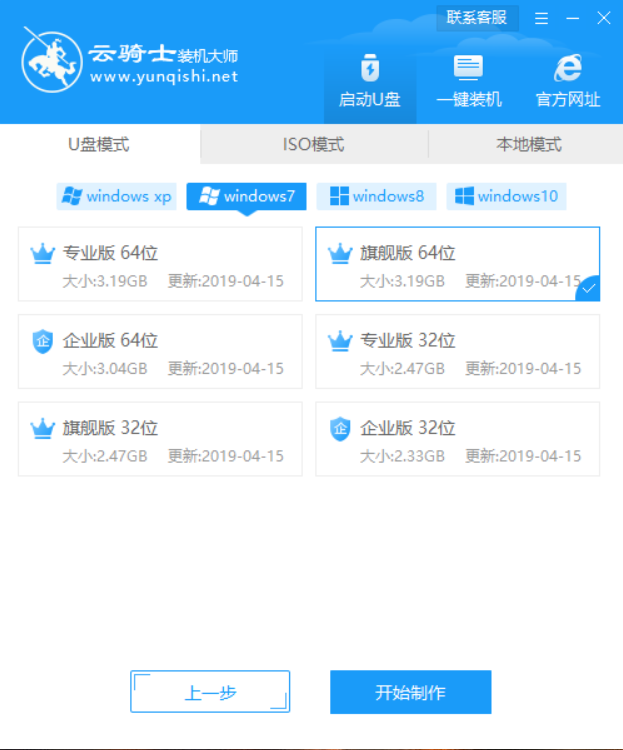
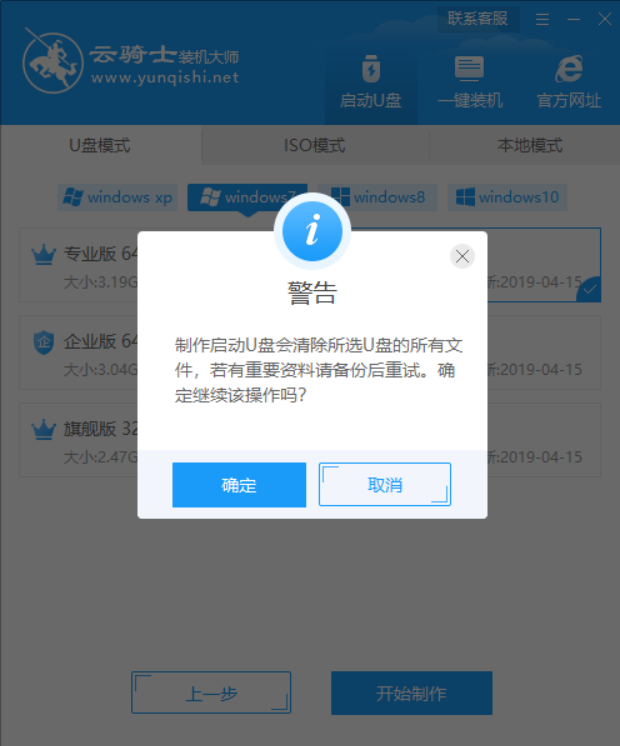
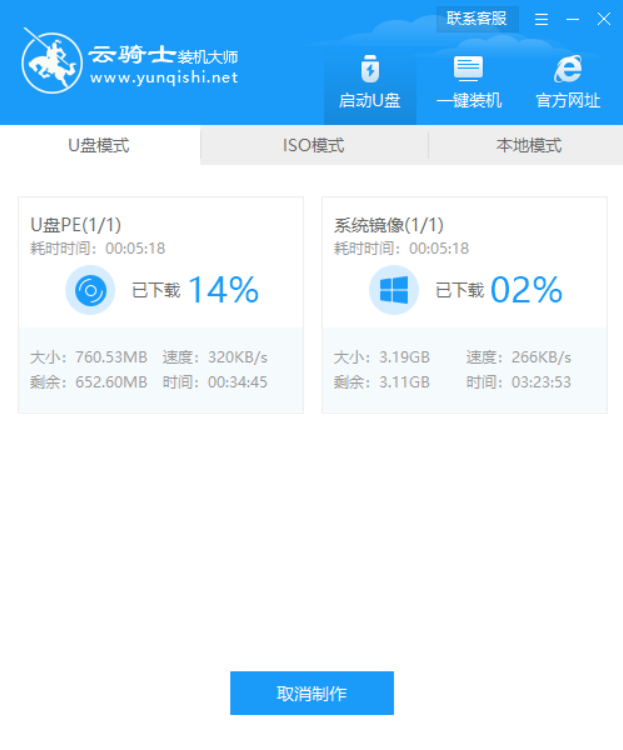
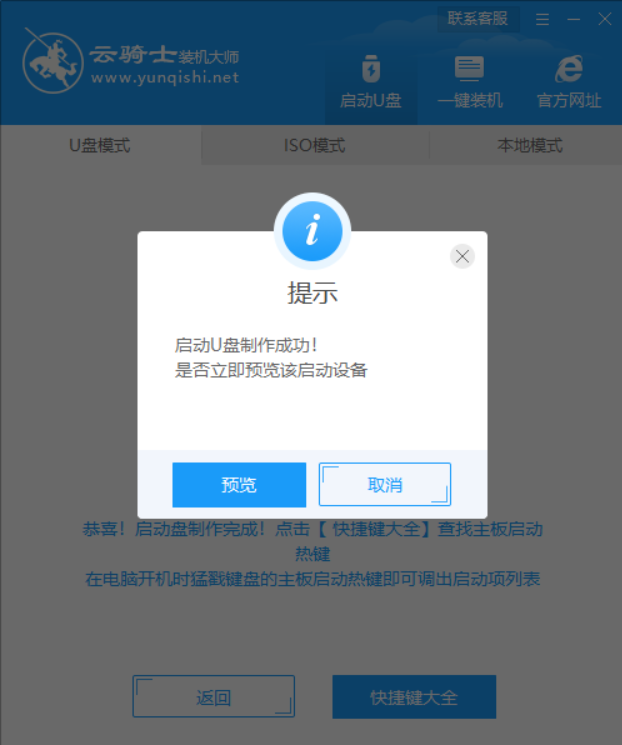
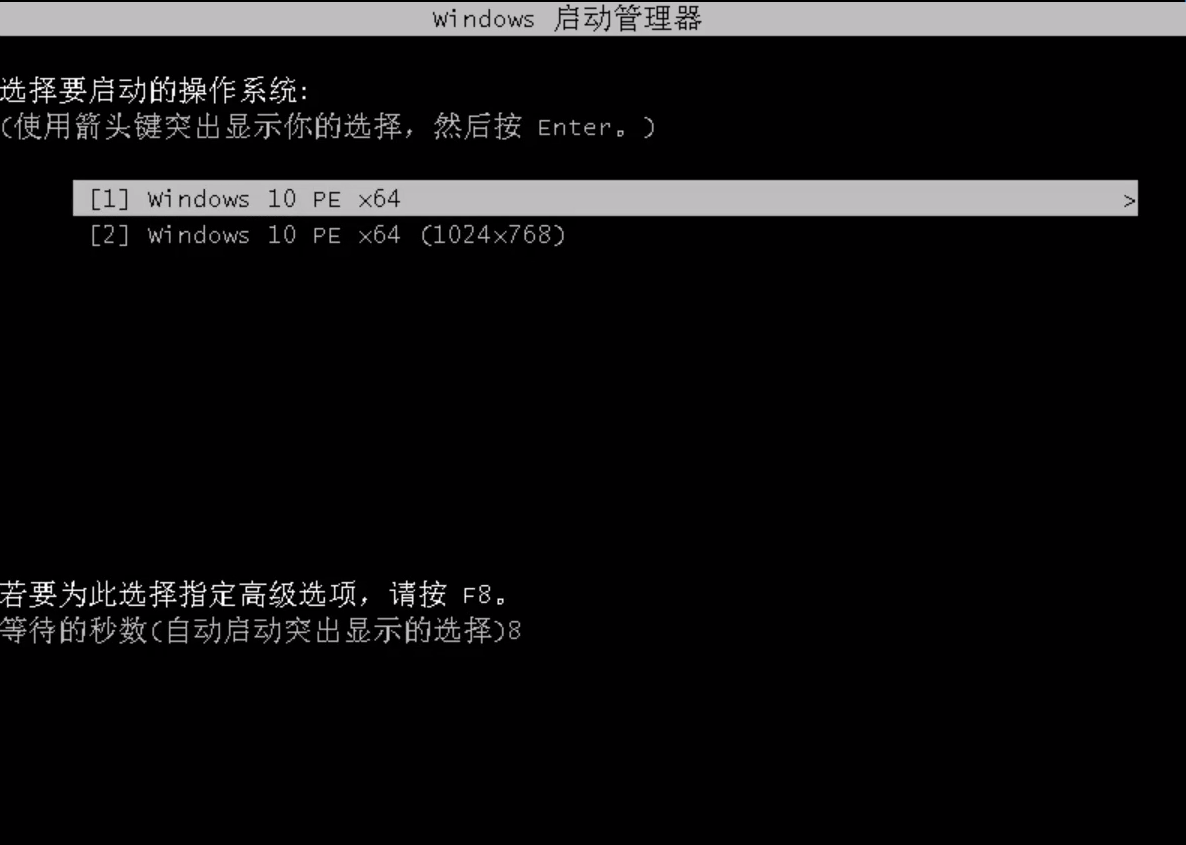
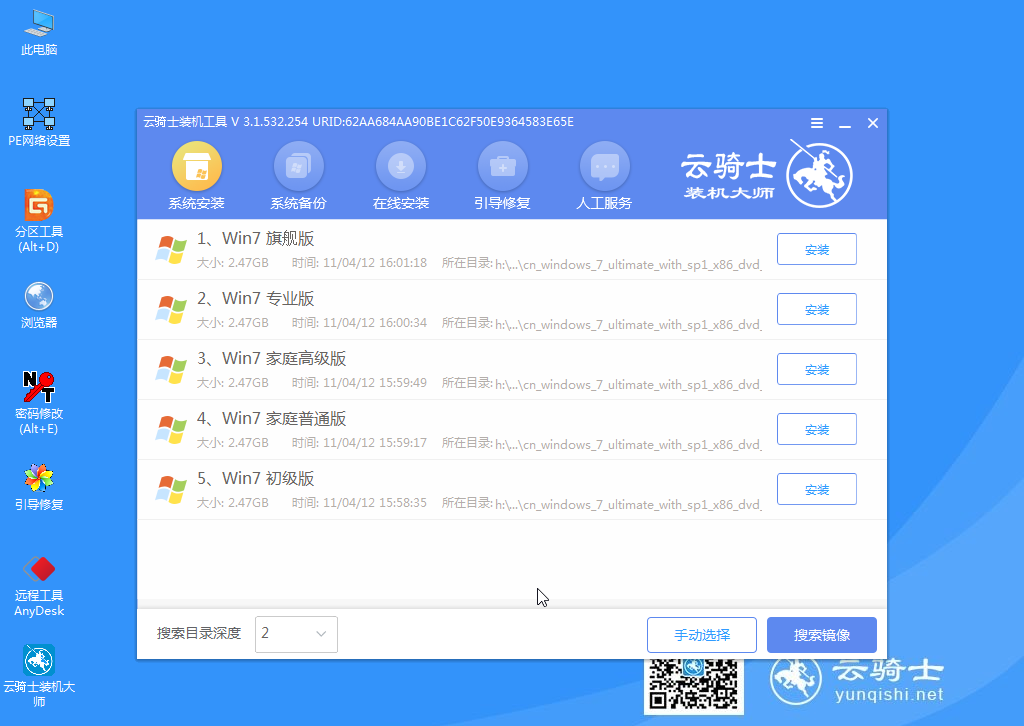
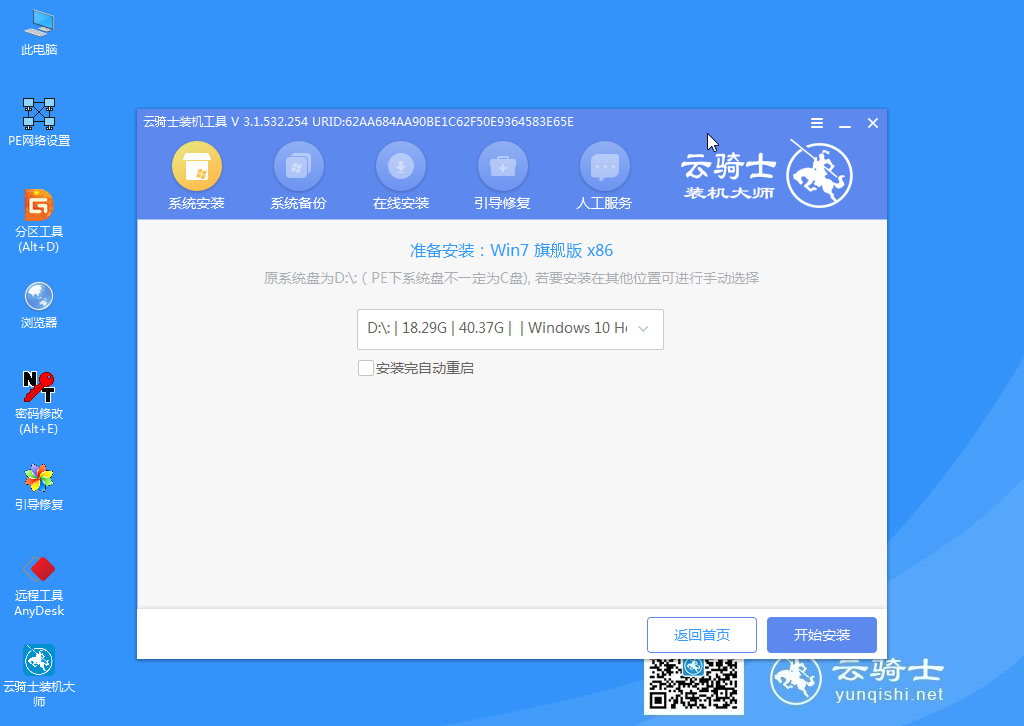
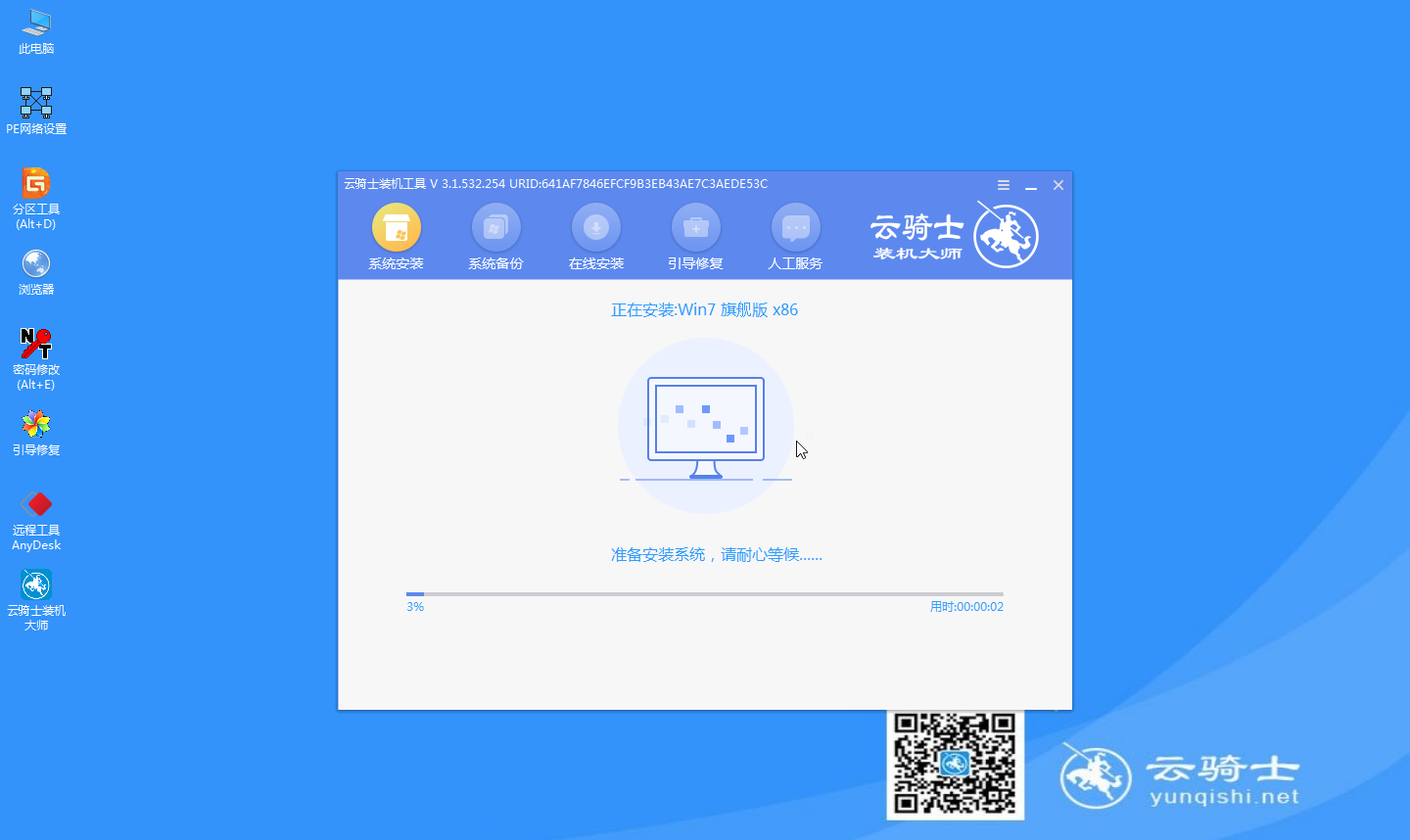
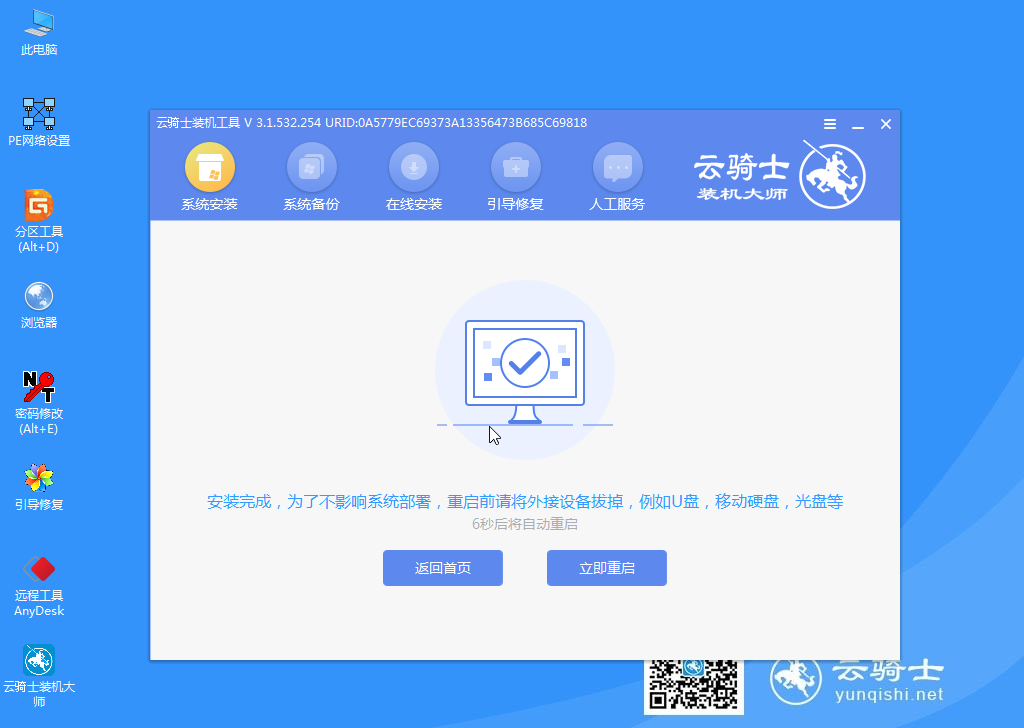

在电脑出现卡顿、蓝屏崩溃现象时,使用起来很是烦心,很多用户都会通过重装系统win10来解决这些问题。毕竟重装系统win10会格式化系统,为系统带来一个全新的环境,系统也会变得流畅起来。不过呢,在完成重装系统win10后,我们最好进行一些基础设置,保证电脑的性能。这样做是为了让我们更好的使用电脑。那么电脑重装系统win10应该做好哪些设置呢?下面就让小编为大家带来电脑重装系统win10优化技巧。
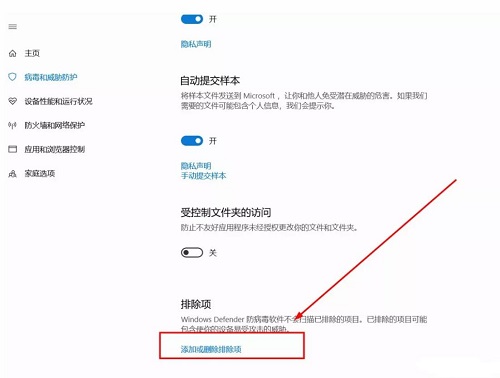
电脑卡了,用着用着就蓝屏了,还时不时死机,这时候就需要重装系统win10了。对于很多用户来说,电脑出现问题时,可以通过装机软件一键重装系统win10来解决问题,很是方便。不过通过装机软件来重装系统是需要有网络的,假如电脑出现的问题是无法联网,那么就无法下载系统在线安装。这种情况下装机软件也只能徒呼奈何,那么我们如何重装系统win10呢?下面就让小编为大家带来云骑士教你不用网络也能重装系统win10。
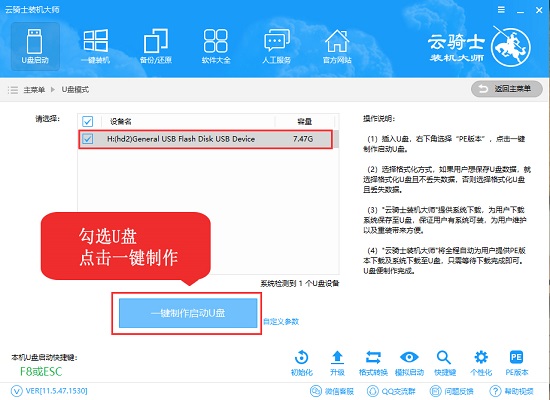
如何重装系统win10原版?相信对于用惯了ghost版的用户来说,重装系统win10原版是一件很有成就感的事情。一般我们重装ghost版的win10系统,可以用简单的一键重装工具,也可以用U盘进行重装。那么,原版win10系统是怎么重装的呢?其实重装系统win10原版的方法也是大同小异,通过云骑士装机大师我们就能简单的重装系统win10。下面就让小编为大家带来电脑U盘重装原版win10系统教程。
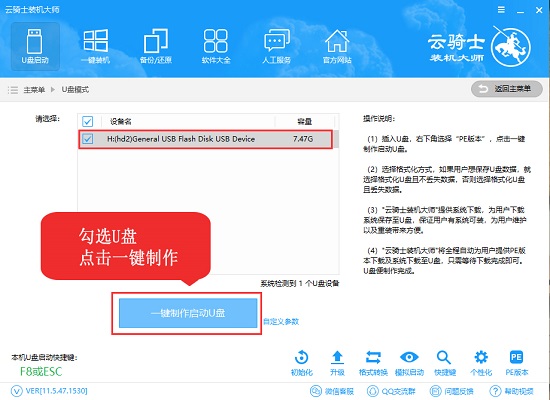
网友评论
出现英文提示Keyboard error or no keyboard present是什么意思?
热心网友:中文:键盘错误或者未接键盘
解释:检查一下键盘的连接线是否松动或者损坏。
电脑提示Primary master (Primary slave ,Secondary master,Secongdary slave)hard disk fail是什么意思?
热心网友:中文:检测到第一主盘(第一从盘,第二主盘,第二从盘)失败。
解释:可能是硬盘的电源线或者数据线未接好或者硬盘跳线设置不当。你可检查一下硬盘的各跟线是否插好,看看同一根数据线上的两个硬盘的主从跳线的设置是否一样,如果一样,只要将两个硬盘的跳线设置的不一样,即一个设置为Master(主盘),另一个设置为Slave(从盘)即可。也可能是CMOS 设置不当,比如说没有从盘但在CMOS 里没有设为从盘,那么就会出现错误, 这时可以进入CMOS 设置选择IDE HDD AUTO DETECTION 进行硬盘自动检测即可。